Os smartphones são frágeis. Você pode dar a eles proteção extra com tampas especiais. Você pode ser extremamente cuidadoso ao lidar com eles. O fato é que eles podem e quebram. Quando pensamos em um telefone quebrado, imaginamos uma tela quebrada.
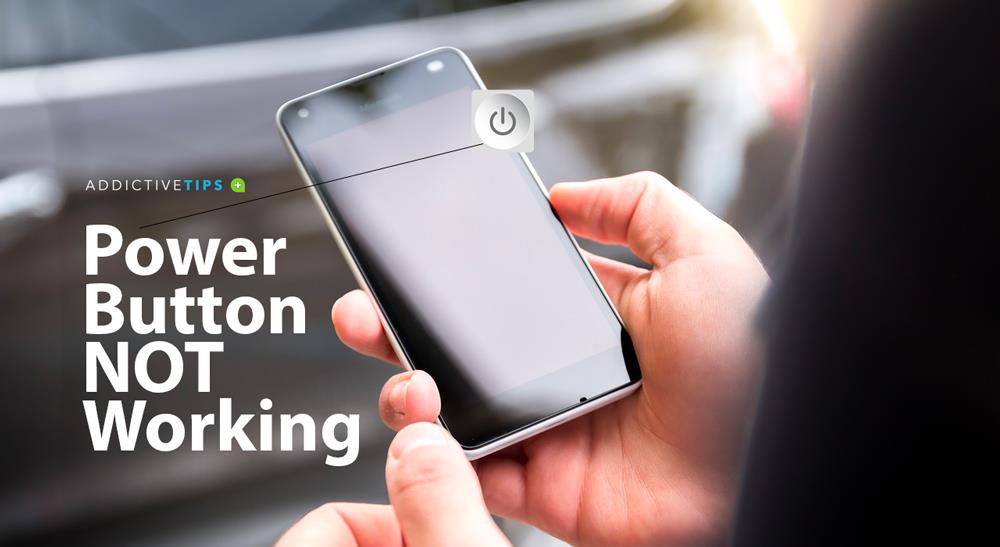
Um smartphone pode sofrer e sofre outros tipos de danos, como um botão liga / desliga quebrado. Além do reparo, não existe uma solução permanente para um botão liga / desliga quebrado ou ausente.
O único problema é o que fazer se o telefone estiver desligado e o botão liga / desliga sumir. A boa notícia é que você pode ligar um telefone Android com um botão liga / desliga quebrado.
Reinicie o telefone sem botão liga / desliga
1. Simule o pressionamento de tecla com um objeto físico
Caso o botão simplesmente esteja faltando, ou seja, tenha caído, você pode inserir um objeto fino (como um palito de dente ou um grampo de cabelo) na saliência exposta e isso deve ajudá-lo a começar.
Se o seu problema for mais profundo do que isso, você ainda pode ligar um telefone Android usando a combinação correta de volume e teclas iniciais, e seu cabo de dados USB.
2. Conecte-o ao seu PC
Isso funcionará em poucos telefones, mas vale a pena tentar. Conecte seu telefone ao PC através do cabo USB. Se a carga da bateria for zero, deixe-a carregar um pouco.
Assim que a bateria tiver carga suficiente para ligar o telefone, é possível que ele ligue sozinho.

Use outras teclas de hardware no seu dispositivo
Botão de volume e teclas iniciais
Os smartphones não têm mais botões físicos de início, ou melhor, poucos têm. Se o seu telefone Android tiver um botão liga / desliga quebrado, mas você tiver um botão inicial físico que pode ser pressionado, a seguinte combinação de teclas irá ligá-lo.
Teclas de volume + botão Home
Verifique se o seu telefone está carregado. Mantenha pressionadas as teclas de aumentar e diminuir o volume e conecte o telefone ao PC.
Em seguida, enquanto mantém pressionadas as teclas de volume e com o dispositivo conectado ao USB, mantenha pressionado o botão Home. Espere alguns minutos. Assim que o menu aparecer, solte todos os botões.
Você receberá uma série de avisos e comandos na tela. Se você nunca fez o root em seu telefone, isso pode parecer assustador, mas não se preocupe.
Use as teclas de volume para percorrer as opções e selecionar a opção de reiniciar ou ligar. Seu telefone ligará.
Botão de Volume
Como mencionado antes, nem todos os smartphones possuem um botão inicial físico. Nesse caso, você só precisa das teclas de volume para ligar o telefone.
Certifique-se de que a bateria do seu telefone tenha carga suficiente para que o telefone realmente funcione.

Mantenha pressionada a tecla de volume para baixo e conecte o telefone via cabo USB ao PC. Mantenha o botão de volume pressionado até ver um menu de inicialização. Selecione a opção 'Iniciar' usando as teclas de volume e seu telefone será ligado.
Dispositivos Samsung
A Samsung se refere ao seu Bootloader como “modo de download”. que funciona um pouco diferente do Bootloader, mas será suficiente para as nossas necessidades.
Pressione e segure o volume para baixo e o botão home enquanto conecta seu dispositivo. Para o Samsung Galaxy S8 / S8 + e quaisquer dispositivos futuros sem um botão home físico, pressione o volume para cima e o botão Bixby .

Se o seu dispositivo não entrar no Bootloader usando os métodos acima, deixe um comentário com o nome e modelo do seu dispositivo e tentaremos descobrir como ligar o seu modelo de telefone Android com um botão liga / desliga quebrado.
Sem teclas rígidas - ADB
Se as teclas de hardware do seu dispositivo não ligam o telefone, você precisa inicializar usando o ADB. Primeiro você precisa instalar o ADB em nossos computadores. Para fazer isso, siga este guia .
Depois de instalar as ferramentas ADB e Fastboot. Você precisa lançar o telefone no Bootloader.
Bootloader / Download / Modo Fastboot
Pressione aumentar e / ou diminuir o volume (varia de acordo com o fabricante) e conecte o dispositivo ao computador. Use o seguinte como um esboço.
- Dispositivos Nexus e Pixel: Pressione e segure o volume para baixo e conecte o dispositivo. Quando a tela inicial do Google aparecer, solte-o.
- Dispositivos LG: Pressione e segure o volume para baixo até que o logotipo da LG apareça e, em seguida, solte. Se isso não funcionar, solte o botão de volume por um segundo e pressione-o novamente.
- Dispositivos HTC: HTC refere-se a isso como 'Modo Fastboot' Pressione e segure o botão de diminuir volume e, em seguida, ligue o dispositivo enquanto mantém a tecla de diminuir volume pressionada.
- Dispositivos Motorola : Pressione e segure o volume para baixo e conecte-o.
Se o seu dispositivo não entrar no Bootloader usando o método acima, deixe um comentário com o nome e modelo do seu dispositivo e tentaremos descobrir como resolver isso.
Assim que o telefone estiver no modo bootloader, execute o seguinte comando no ADB (deve estar conectado a um PC);
fastboot continue
Ele irá inicializar imediatamente o seu telefone.

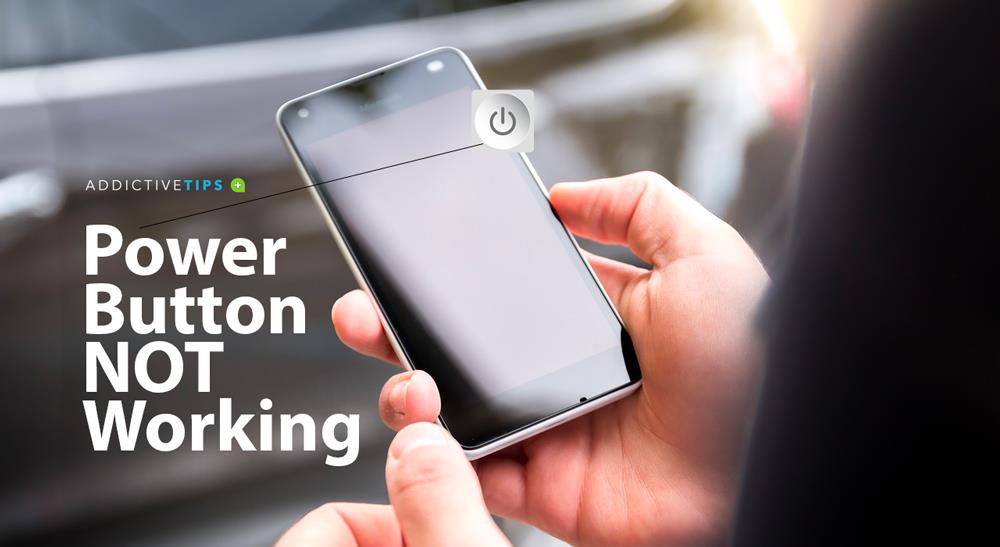







![StuffMerge: Reúna e organize o texto da área de transferência em uma única mensagem [Android] StuffMerge: Reúna e organize o texto da área de transferência em uma única mensagem [Android]](https://tips.webtech360.com/resources8/r252/image-6520-0829094458476.png)


